笔记本电脑安装win10系统后启动风扇一直转解决方法
更新时间:2022-09-27 09:40:19作者:xinxin
当长时间运行的笔记本win10电脑出现故障的时候,大多用户都会通过重装系统的方式来彻底解决,可是当用户在给笔记本电脑重装win10系统之后,在启动时却遇到了风扇一直转的情况,对此应该怎么解决呢?下面小编就来告诉大家笔记本电脑安装win10系统后启动风扇一直转解决方法。
推荐下载:win10超级精简版
具体方法:
1、鼠标右键点击开始图标选择控制面板,如图所示:
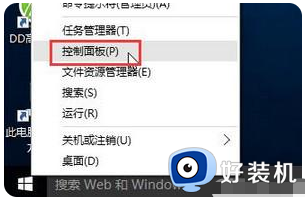
2、在打开界面中,依次点击电源选项-更改计划设置,如图所示:
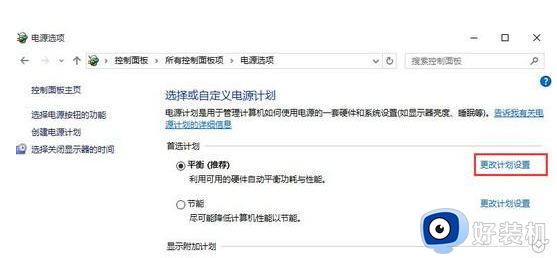
3、在打开窗口中,点击更改高级电源设置,如图所示:
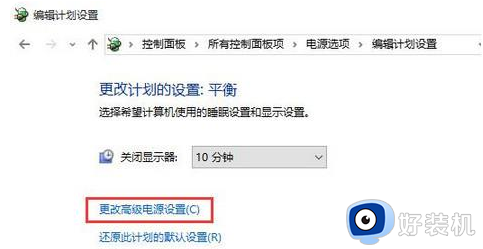
4、在弹出电源选项窗口中,依次点击处理器电源管理-系统散热方式”,修改为被动点击确定,如图所示:
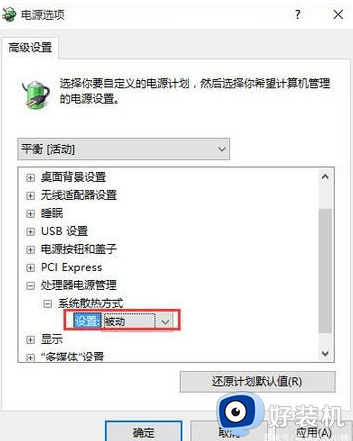
上述就是有关笔记本电脑安装win10系统后启动风扇一直转解决方法了,有出现这种现象的小伙伴不妨根据小编的方法来解决吧,希望能够对大家有所帮助。
笔记本电脑安装win10系统后启动风扇一直转解决方法相关教程
- win10笔记本风扇转速怎么调节 win10调节笔记本风扇速度的方法
- win10风扇转个不停怎么办 win10系统风扇一直转的解决方法
- win10开机风扇转不停怎么办 win10开机风扇一直转修复方法
- win10关机风扇一直转怎么办 win10关机风扇还在转解决方法
- win10电脑风扇不转了怎么办 win10电脑风扇转不了的解决方法
- win10cpu风扇转速怎么调节 win10调整cpu风扇转速的方法
- win10重启风扇狂转怎么办 win10开机风扇狂转解决方法
- 升级win10电脑一开机风扇就转得很厉害如何解决
- win10电脑关机后风扇还在转解决方法 win10电脑完全关机后风扇再转怎么办
- window10风扇转个不停怎么办 window10电脑打开风扇一直转修复方法
- win10拼音打字没有预选框怎么办 win10微软拼音打字没有选字框修复方法
- win10你的电脑不能投影到其他屏幕怎么回事 win10电脑提示你的电脑不能投影到其他屏幕如何处理
- win10任务栏没反应怎么办 win10任务栏无响应如何修复
- win10频繁断网重启才能连上怎么回事?win10老是断网需重启如何解决
- win10批量卸载字体的步骤 win10如何批量卸载字体
- win10配置在哪里看 win10配置怎么看
win10教程推荐
- 1 win10亮度调节失效怎么办 win10亮度调节没有反应处理方法
- 2 win10屏幕分辨率被锁定了怎么解除 win10电脑屏幕分辨率被锁定解决方法
- 3 win10怎么看电脑配置和型号 电脑windows10在哪里看配置
- 4 win10内存16g可用8g怎么办 win10内存16g显示只有8g可用完美解决方法
- 5 win10的ipv4怎么设置地址 win10如何设置ipv4地址
- 6 苹果电脑双系统win10启动不了怎么办 苹果双系统进不去win10系统处理方法
- 7 win10更换系统盘如何设置 win10电脑怎么更换系统盘
- 8 win10输入法没了语言栏也消失了怎么回事 win10输入法语言栏不见了如何解决
- 9 win10资源管理器卡死无响应怎么办 win10资源管理器未响应死机处理方法
- 10 win10没有自带游戏怎么办 win10系统自带游戏隐藏了的解决办法
